
- •Методические указания
- •Лабораторная работа № 2 Знакомство с графическим редактором CorelDraw
- •5.1. Знакомство с главным окном CorelDraw
- •5.3. Масштаб изображения
- •5.4. Понятие объекта в CorelDraw
- •5.5. Работа с графикой
- •5.5.1. Рисование прямоугольников, многоугольников и эллипсов
- •5.5.2. Преобразование объектов
- •5.5.3. Цвет контура и заливки объекта
- •5.5.4 Модификация форм объектов
- •5.6. Работа с текстом
- •5.7. Операции над группами объектов
- •5.8. Сохранение файлов и выход из CorelDraw
- •6. Практическая часть
- •7. Контрольные вопросы
- •Лабораторная работа №3 Графический редактор CorelDraw. Построение графиков и чертежей
- •5. Теоретические положения
- •5.1. Рисование линий
- •5.2. Свойства линии.
- •5 .3. Размерные линии
- •5.4. Сетка
- •5.5. Штриховка объекта
- •5.6. Модификация формы объекта
- •5.7. Операции над группами объектов
- •5.8 Управление объектами
- •6. Практическая часть
- •7. Контрольные вопросы
- •П риложение 1
- •Библиографический список
- •Содержание
- •394026 Воронеж, Московский просп., 14
ГОУВПО «Воронежский государственный технический
университет»
Кафедра компьютерных интеллектуальных технологий
проектирования
309-2009
Методические указания
к выполнению лабораторных работ № 2-3
по курсу «Компьютерная графика»
для студентов специальности 230104
«Системы автоматизированного проектирования»
очной формы обучения

Воронеж 2009
Составители: канд. техн. наук А.С. Кольцов,
д-р техн. наук Е.Д. Федорков,
ст. преп. В.А. Рыжков
УДК 681.3.06
Методические указания к выполнению лабораторных работ № 2-3 по курсу «Компьютерная графика» для студентов специальности 230104 «Системы автоматизированного проектирования» очной формы обучения / ГОУВПО «Воронежский государственный технический университет»; сост. А.С. Кольцов, Е.Д. Федорков, В.А. Рыжков. Воронеж, 2009. 37с.
Приведены задания для лабораторных работ по курсу "Компьютерная графика", где рассматриваются вопросы автоматизации процесса построения чертежа на базе системы CorelDraw, а также приведены задания для получения навыков работы в системе CorelDraw.
Методические указания подготовлены на магнитном носителе в текстовом редакторе Microsoft Word 2003 и содержатся в файле KompGraf_2och.doc.
Предназначены для студентов 3 курса.
Ил. 27. Библиогр.: 7 назв.
Рецензент д-р техн. наук, проф. О.Н. Чопоров
Ответственный за выпуск зав. кафедрой д-р техн. наук, проф. Е.Д. Федорков
Издается по решению редакционно-издательского совета Воронежского государственного технического университета
© ГОУВПО «Воронежский
государственный технический
университет», 2009
Лабораторная работа № 2 Знакомство с графическим редактором CorelDraw
1. ЦЕЛЬ РАБОТЫ
Освоить приемы работы с векторной графикой.
2. ЗАДАЧИ РАБОТЫ
Научиться создавать иллюстрации в графическом редакторе CorelDraw.
3. СОДЕРЖАНИЕ РАБОТЫ
3.1 Загрузить WINDOWS и приложение CorelDraw .
3.2 Составить рисунки из приложений А и Б.
3.3 Сохранить документ в файле и оформить отчет.
4. ТРЕБОВАНИЯ К ОТЧЕТУ
Отчет должен содержать:
название работы, постановку задачи и сведения о последовательности её выполнения;
ответы на контрольные вопросы из п.7, указанные преподавателем;
основные этапы работы и результаты их выполнения представить в виде файла на дискете.
5. ТЕОРЕТИЧЕСКИЕ ПОЛОЖЕНИЯ
CorelDraw – это программа векторной компьютерной графики, позволяющая создавать различные изображения от простых рисунков до сложных технических иллюстраций. Она обладает такими возможностями как создание и редактирование отдельных объектов изображения, удобное масштабирование, гибкая и разветвленная система инструментов рисования и преобразования графических объектов.
5.1. Знакомство с главным окном CorelDraw
П осле
запуска CorelDraw автоматически
открывается меню-заставка (рис. 1),
предоставляющая набор средств для
быстрого доступа к редактируемым и
вновь создаваемым документам.
осле
запуска CorelDraw автоматически
открывается меню-заставка (рис. 1),
предоставляющая набор средств для
быстрого доступа к редактируемым и
вновь создаваемым документам.
Рис. 1. Меню-заставка CorelDraw
При выборе команды Создать на экране появится главное окно (рис. 2), содержащее пустой документ.
Основные элементы окна CorelDraw аналогичны элементам стандартного окна Windows 98 за некоторым исключением.
Панель свойств отображает свойства выбранного инструмента и предоставляет набор элементов, позволяющих управлять параметрами инструмента или свойствами объекта. Поэтому панель свойств динамически меняется для каждого инструмента или объекта
Линейки служат для упрощения задания положения и размеров объектов.
При выборе инструмента Простой текст вид и назначение линеек меняются. Белая область на линейке, ограниченная маркерами отступа, соответствует ширине выделенной рамки с текстом.
Палитра цветов предназначена для выбора цвета контуров и заливок. Чтобы удалить цвет заливки или контура объекта, следует указать на кнопку в виде крестика, расположенную в верхней части палитры.
П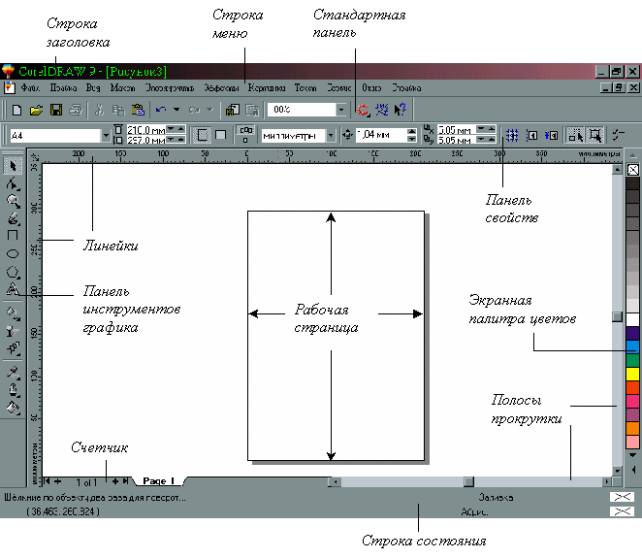 анель
инструментов графика предоставляет
набор графических инструментов, с
помощью которых осуществляется создание
и редактирование объектов.
анель
инструментов графика предоставляет
набор графических инструментов, с
помощью которых осуществляется создание
и редактирование объектов.
Рис. 2. Главное окно CorelDraw
Строка состояния отображает сведения о выделенном объекте или команде. По умолчанию строка состояния располагается внизу экрана.
Счетчик страниц показывает число страниц в данном документе.
5.2. Панель инструментов графика
Обычно она расположена у левого края окна (рис. 2) и содержит кнопки графических инструментов CorelDraw , с помощью которых осуществляется большинство процедур, связанных с созданием и редактированием объектов. Инструменты, значки которых содержат в нижнем правом углу маленький треугольник, способны раскрываться. Для этого достаточно установить курсор на кнопку этого инструмента и удерживать левую кнопку мыши некоторое время, или просто нажать мышью на этот треугольник.
Панель графики обеспечивает доступ к перечисленным ниже инструментам CorelDraw .
|
Указатель выделяет объекты для изменения.
|
|
|
Прямоугольник – позволяет рисовать прямоугольник.
|
|
|
Эллипс позволяет рисовать эллипс.
|
|
|
Текст – служит для работы с текстом. |
|
|
Интерактивная прозрачность управляет прозрачностью объектов |
|
Группа Фигура содержит инструменты |
||
|
Фигура задает изменение формы
|
|
|
Нож – для расчленения объектов по линии разреза
|
|
|
Ластик – для удаления части объектов
|
|
Свободное преобразование – для свободной трансформации объектов (вращение, масштабирование, наклон и др.). |
||
Группа Кривая включает инструменты: |
||
|
Кривая – служит для рисования линии “от руки”;
|
|
|
Кривая Безье рисует прямые линии щелчками в опорных точках; |
|
|
Живопись служит для имитации рисования пером постоянной или переменной толщины; |
|
|
Инструмент Размер используется для простановки размерных линий и обозначений на чертежах |
|
|
Соединительная линия применяется для рисования прямых линий, соединяющих два объекта; |
|
|
Интерактивная соединительная линия служит для соединения объектов линиями, которые привязываются к объектам и перемещаются вместе с ними. |
|
В группу Масштаб входят: |
||
|
Масштаб служит для масштабирования объектов.
|
|
|
Панорама – для перемещения области видимости по всему рабочему полю. |
|
Группа Многоугольник включает инструменты: |
||
|
Многоугольник рисует многоугольник с заданным числом углов; |
|
|
Спираль позволяет рисовать спираль;
|
|
|
Разлиновать бумагу
|
|
Группа Интерактивный инструмент Заливка включает инструменты: |
||
|
Интерактивный инструмент Заливка управляет способами заливки объектов. |
|
|
Интерактивная заливка по углам позволяет редактировать заливку, разбивая ее на отдельные сегменты, ограниченные опорными точками; |
|
Группа Интерактивное перетекание содержит: |
||
|
Интерактивное перетекание позволяет задать перетекание (переход) одного объекта в другой с заданным числом промежуточных трансформаций. |
|
|
Инструмент Интерактивный контур создает дубликат контуров объекта, размещаемых со смещением относительно оригинала. В зависимости от направления смещения (к центру или вовне) дубликаты образуют внутренний или внешний контур. |
|
|
Инструмент Интерактивное искажение служит для свободной деформации объекта. Для этого искажения на панели свойств выбираются типы деформации (искажение выпячивания и выдавливания, искажение застежкой и искажение закручиванием). |
|
|
Инструмент Интерактивная оболочка позволяет модифицировать контуры выбранных объектов, направляя их по выбранной пользователем огибающей или просто перемещением опорных точек. |
|
|
Интерактивное выдавливание служит для “выдавливания” плоских объектов по третьей координате, образуя псевдотрехмерное изображение. |
|
|
Интерактивная тень создает эффект тени, отбрасываемой выбранным объектом. |
|
Группа Пипетка содержит: |
||
|
Пипетка позволяет выбрать цвет контура или элемента заливки объекта в качестве текущего. |
|
|
С помощью инструмента Краска эти параметры можно применить к другим объектам. |
|
|
Абрис управляет параметрами контуров. Первые два значка предоставляют доступ к диалоговым окнам перо абриса и цвет абриса. |
|
Остальные значки позволяют выбрать стандартные значения толщины контура. |
||
|
Заливка управляет параметрами заливки. |
|

